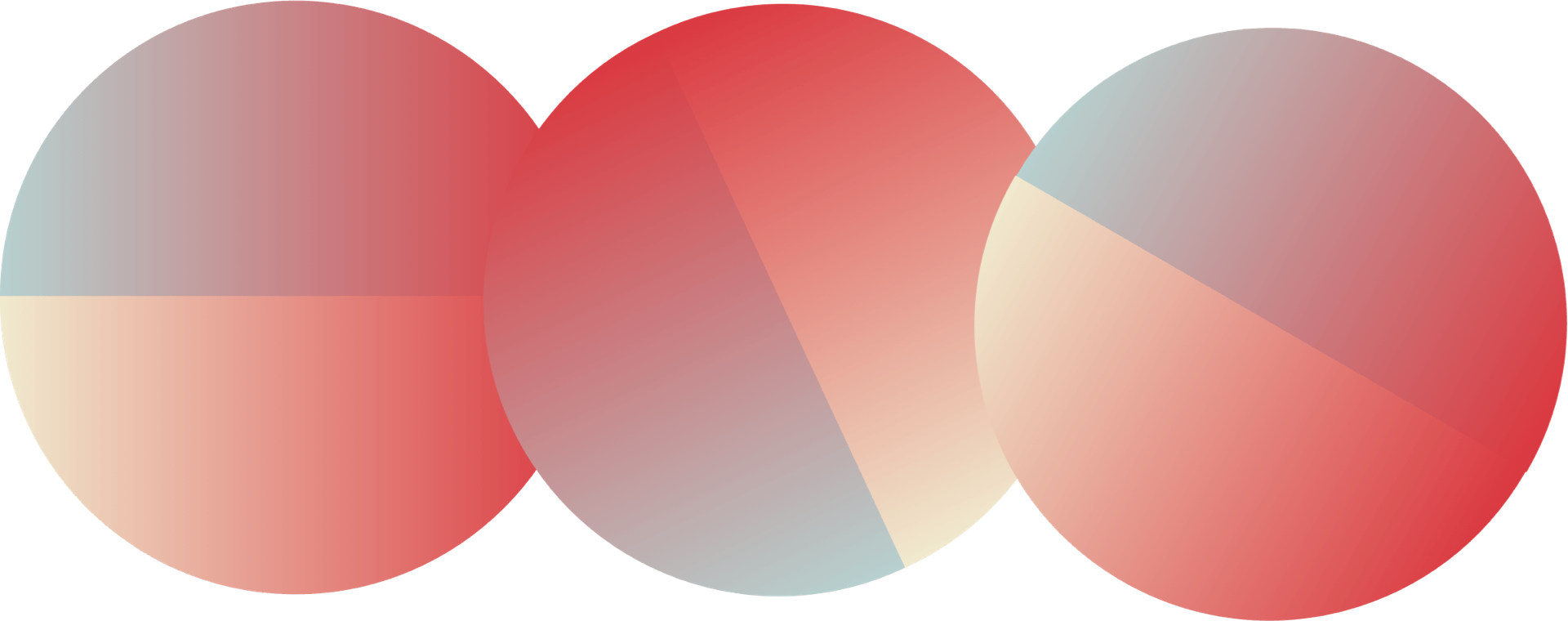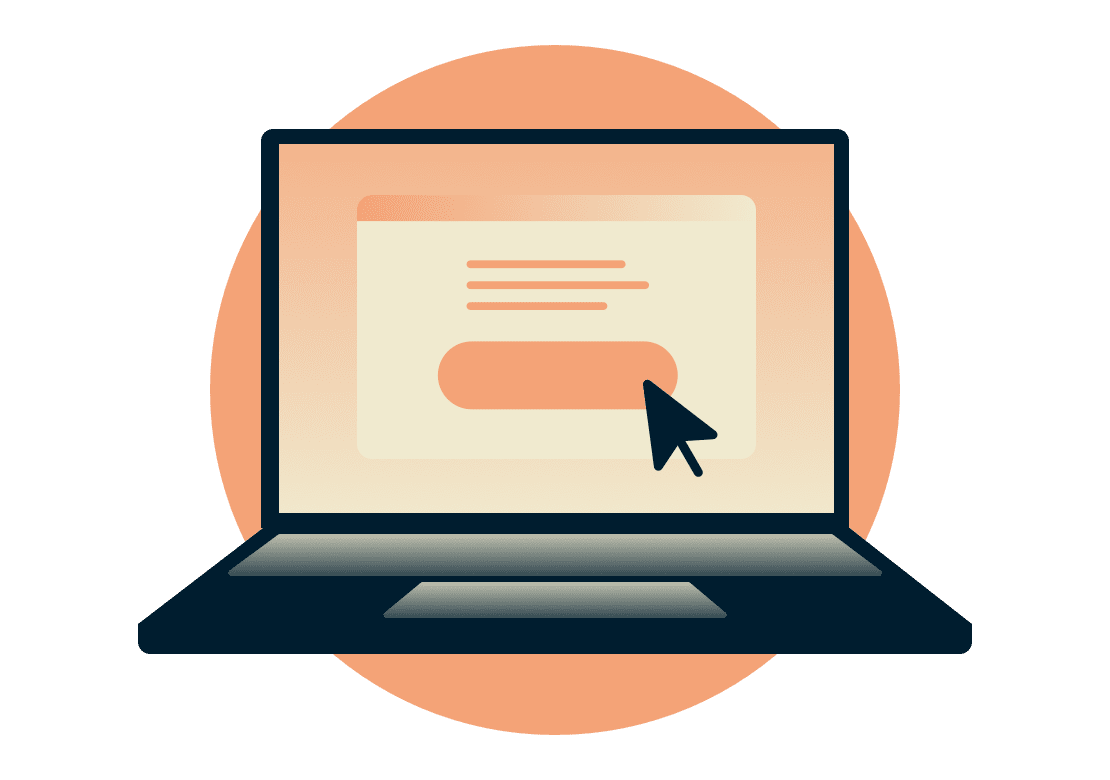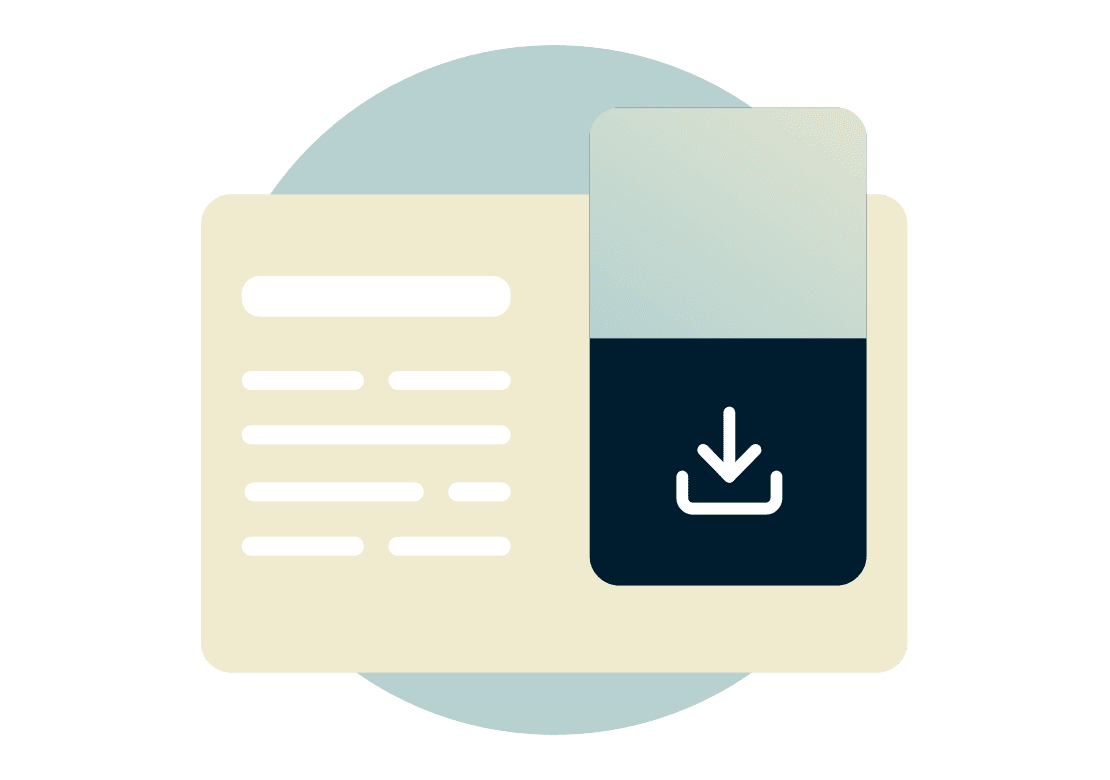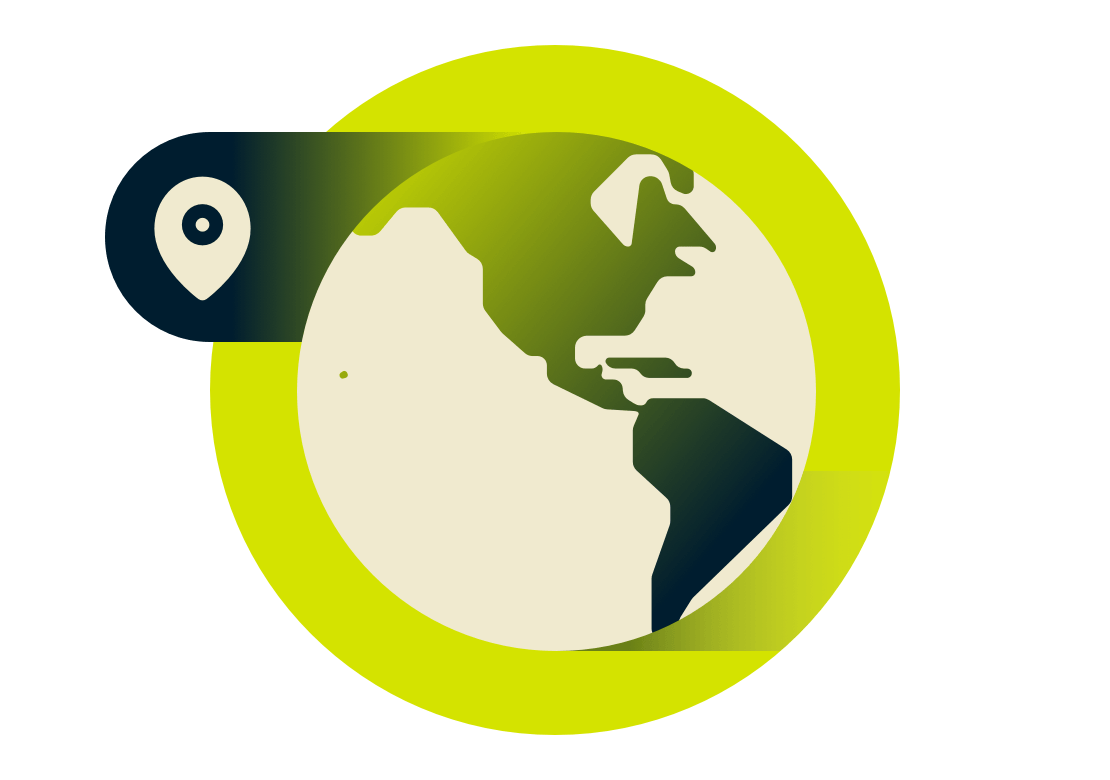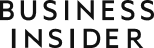Stáhněte si nejlepší VPN pro MacOS
Bezrizikový VPN klient pro MacBook
- Bezpečné vysílání, hraní, práce nebo prohlížení
- Nejlepší funkce šifrování a ochrany soukromí ve své třídě
- Rychlé VPN servery v 105 zemích
- 30denní záruka vrácení peněz


Co je to VPN pro Mac?
VPN pro Mac je software určený ke zvýšení bezpečnosti a ochrany osobních údajů při připojení na zařízení macOS. Vytváří bezpečné šifrované spojení mezi vaším počítačem a internetem a šifruje vaše data, aby vás ochránil před poskytovatelem internetových služeb a dalšími třetími stranami.
Mac VPN vám také poskytuje jinou IP adresu – jednu, která patří společnosti VPN a kterou sdílí mnoho uživatelů – čímž zvyšuje vaši anonymitu a zároveň umožňuje, abyste vypadali, že se nacházíte na jiném místě.
Proč je ExpressVPN nejlepší VPN pro Mac

Odemkněte svět obsahu na vašem Macu
Poskytnutím jiné IP adresy vám ExpressVPN pomůže obejít cenzuru založenou na regionu, což vám umožní neomezený přístup k webovým stránkám a aplikacím. Budete si také moci vychutnat služby omezené vaší kancelářskou sítí nebo sítí Wi-Fi.

Rychlost pro vaše streamování a prohlížení
Rozlučte se s pomalým internetem díky optimalizovanému výkonu ExpressVPN pro uživatele Maců. Naše VPN patří k nejrychlejším a zajišťuje rychlé streamování a stahování s minimem vyrovnávací paměti.

Robustní šifrování pro ochranu vašich dat
Zabezpečte své online aktivity nejvyšším AES 256-bitovým šifrováním, která by trvala stovky nebo více let, než by ji hacker prolomil. Ať už pracujete v bankovnictví, nakupujete nebo prohlížíte stránky, vaše aktivita zůstává bezpečná proti snoopům.

Přepínač kill switch zajišťuje trvalou ochranu
Network Lock, ExpressVPL přepínač zabíjení, funguje jako vaše bezpečnostní síť, pokud vaše VPN neočekávaně klesne. Nebudete nechráněni, protože veškerý internetový provoz je okamžitě zastaven, čímž je zachována vaše bezpečnost a soukromí.
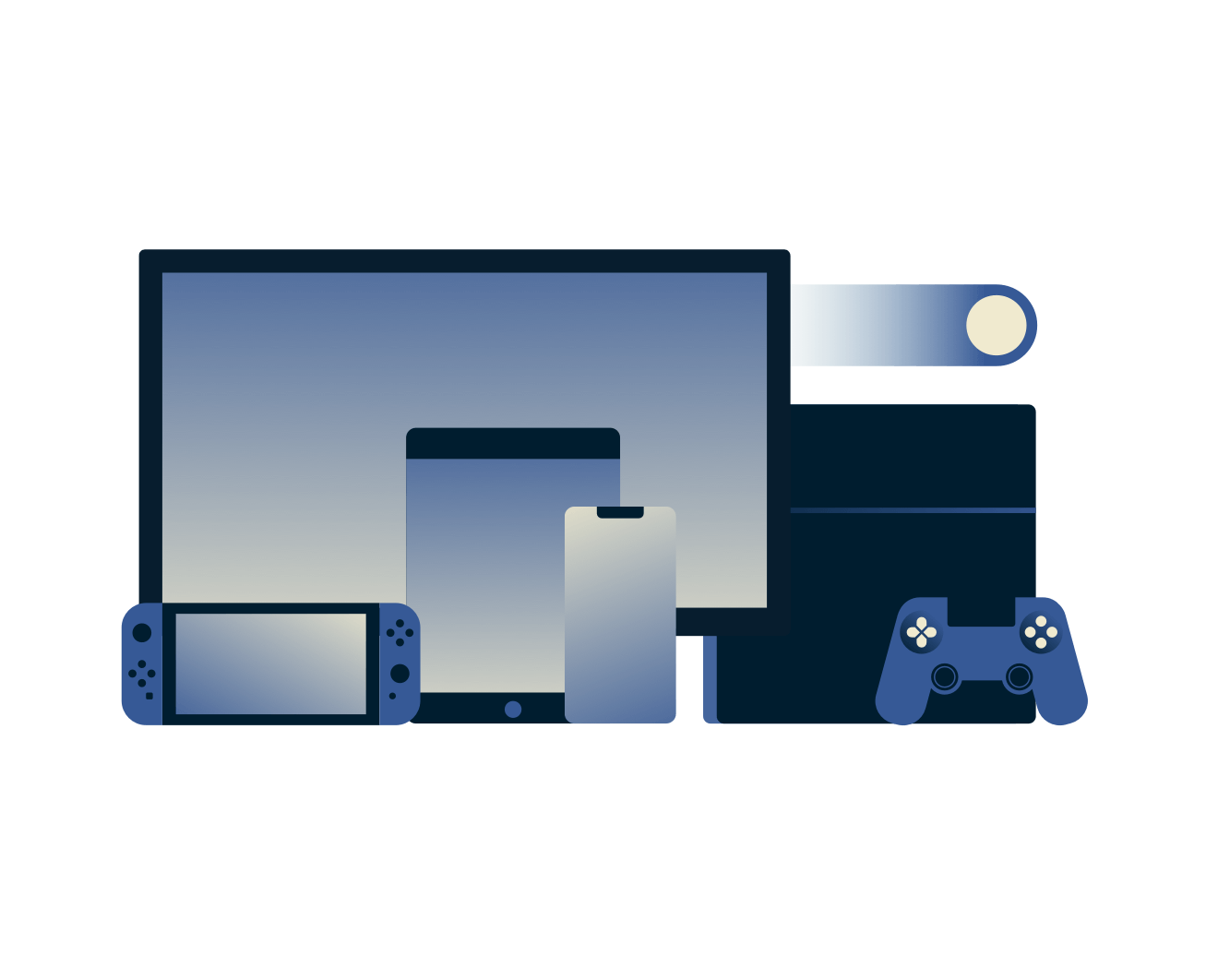
Připojte se současně na 8 zařízeních
Rozšiřte svou bezpečnost i mimo svůj Mac. Pomocí ExpressVPN se můžete připojit k VPN na až osm zařízení najednou, zahrnující celou škálu gadgetů, všechny pod jedním předplatným. Nainstalujte ExpressVPN na všech vašich zařízeních, takže budete připraveni pokračovat, až budete moci.
Získejte bezrizikovou VPN pro Mac v 3 krocích
-
![How to sign up for ExpressVPN]()
-
![Setup 6731c7d7c0332b5720e7e6a6fb8f8fc0]()
Krok 2
Stáhněte si a nainstalujte VPN aplikaci pro Mac.
-
![Us Location Globe US Latin America 3x 1 Dbae41dfcd7f2a124d4a8939f8253e62]()
Krok 3
Připojte se a změňte umístění jedním klepnutím. Je to tak snadné!
Jak nastavit Mac VPN

Stáhněte si VPN aplikaci na všechna zařízení
ExpressVPN je nejlepší Mac VPN, protože funguje se všemi Apple desktopy a notebooky. Dokonce i běží nativně na Apple silicon (M1 a M2)!
Připojte se k ExpressVPN na:
MacBook, MacBook Air, MacBook Pro, iMac, iMac Pro, Mac Pro, Mac Pro, a Mac mini.
ExpressVPN je kompatibilní s:
macOS Sequoia (15), macOS Sonoma (14), macOS Ventura (13), macOS Monterey (12), macOS Big Sur (11), macOS Catalina (10.15), macOS Mojave (10.14), macOS High Sierra (10.13), macOS Sierra (10.12), OS X El Capitan (10.11).
Potřebujete stejně skvělý přístup VPN na vašem iPhone, iPad nebo iPod? Získejte VPN pro iOS a používejte je současně.

Hrajte na Macu s VPN
ExpressVPN je nejlepší VPN pro online hraní na Mac. VPN udržuje vaše data v soukromí, chrání vás před DDoS (distribuovaným odepřením služby), a může také zkrátit časy pingu mezi herními servery, když vás připojíte k umístněním blíže k síťovým serverům.
Pokud váš poskytovatel internetových služeb přerušuje herní provoz, může ExpressVPN také obejít tato omezení, aby se vaše rychlost sítě obnovila na výchozí úroveň. V některých případech hráči dokonce hlásili rychlejší rychlost.
Pokud hrajete na konzolích, jako je Nintendo Switch PlayStationa Xbox, ExpressVPN vás pokryje také.
Ověřeno pro vaši jistotu
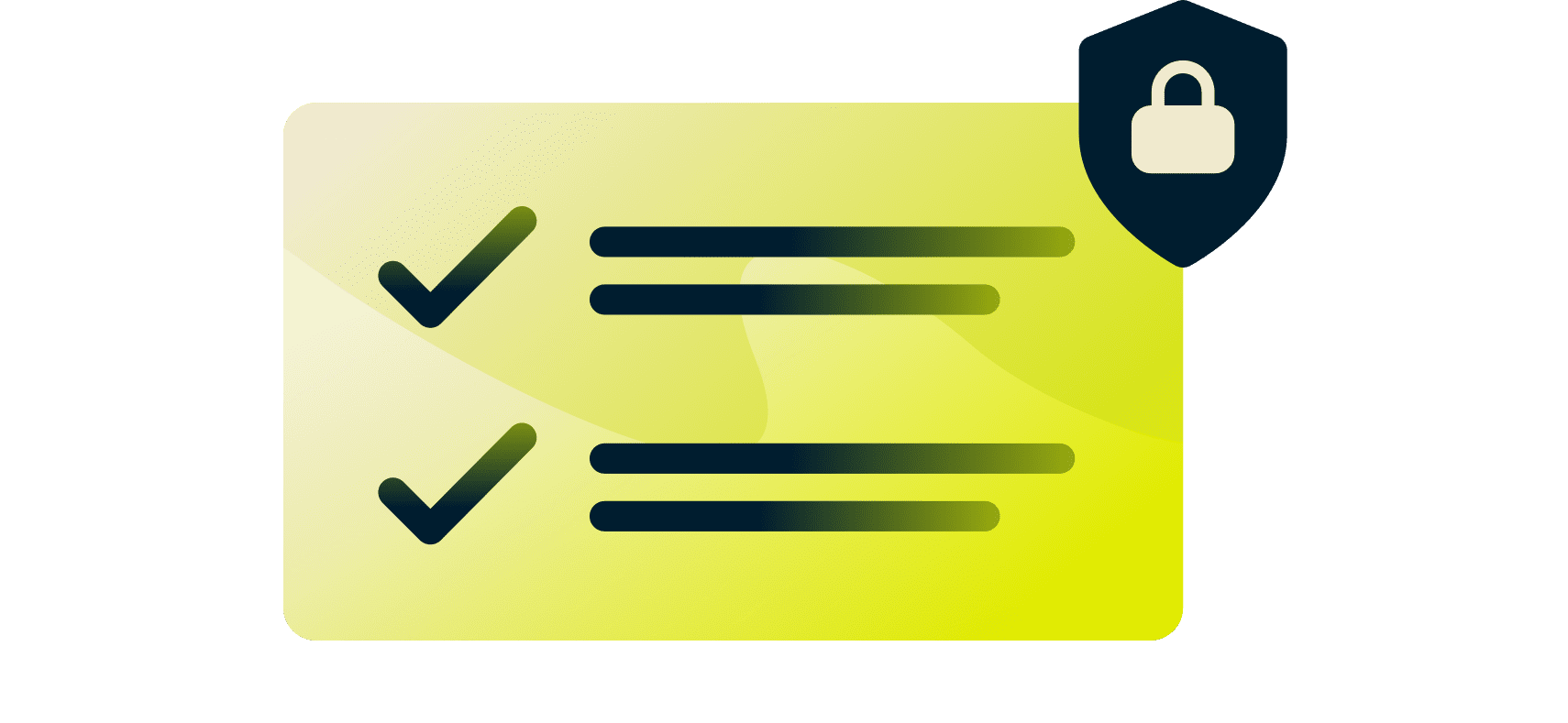
Nezávislé bezpečnostní audity mohou uživatelům poskytnout přehled o tom, jak naše technologie funguje a zda jsou naše tvrzení správná.
Společnost Cybersecurity Cure53 provedla bezpečnostní audit na aplikaci ExpressVPN pro macOS od června do srpna 2022. S výsledky jsme byli spokojeni a Cure53 konstatoval: „Celkově si tým ExpressVPN zaslouží velkou pochvalu za své úsilí poskytnout výjimečně bezpečného klienta pro macOS."
Nejčastější dotazy: VPN pro Mac (Apple)
Má můj Mac VPN zabudovanou VPN?
Zatímco macOS poskytuje možnost připojení k VPN serveru v Předvolbách systému, technicky se nejedná o službu VPN. Ve skutečnosti je to kanál, který se připojuje ke službám třetích stran VPN jako je ExpressVPN.
Existuje bezplatná VPN pro Mac?
Pokud hledáte zdarma Mac VPN, měli byste vyzkoušet ExpressVPN. Stačí se zaregistrovat k naší nejlépe hodnocené službě a vyzkoušet nás na 30 dní. Získáte přístup ke všem našim funkcím a všem platformám aplikací, nejen k omezené verzi pro jedno zařízení. A pokud vás během těchto 30 dní nepřesvědčíme o tom, že jsme nejlepší VPN pro PC, dostanete své peníze zpět – všechny. Je to jako zkušební verze VPN zdarma, ale lepší.
Přestože existují bezplatné VPN a proxy služby, nedoporučujeme je, protože nenabízejí stejné výhody v oblasti soukromí a zabezpečení jako placené VPN. Dozvědět se více o bezplatných proxy službách oproti VPN.
Jak vím, že je aplikace ExpressVPN pro macOS bezpečná?
Bezpečnost je v ExpressVPN na prvním místě. Nejenže se snažíme navrhovat naše aplikace a systémy tak, aby poskytovaly vysokou úroveň ochrany soukromí a zabezpečení, ale také běžně využíváme nezávislé auditory, kteří ověřují naše nároky na zabezpečení. Je to jeden z nejlepších způsobů, jak mohou naši uživatelé zjistit, zda mohou důvěřovat našim službám, že je ochrání. Podívejte se na úplný seznam auditů a přečtěte si kompletní zprávy.
Co je nejlepší VPN pro hraní na Mac?
S servery napříč 105 zeměmi, nejkvalitnější šifrování, a ultra rychlostí která nabízí minimální vyrovnávací pamětí je ExpressVPN nejlepší a nejspolehlivější VPN pro online hraní na vašem zařízení Mac.
Proč moje Mac VPN nefunguje?
Existuje několik důvodů, proč nemusí vaše Mac VPN fungovat. Zde jsou některé z nejběžnějších příčin a jak je opravit:
- Firewal problémy: Your Mac's firewall may be blocking your VPN connection. Try temporarily disabling the firewall to see if that resolves the issue. If the VPN works without the firewall, you will need to configure the firewall to allow traffic through your VPN connection.
- Problémy s připojením sítě: Ujistěte se, že je váš Mac připojen k internetu předtím, než se pokusíte připojit k VPN. Pokud máte problémy s připojením k internetu, můžete zkusit restartovat router nebo modem.
- VPN protokol: Různé VPN protokoly mohou mít různé požadavky na kompatibilitu. Zkuste použít jiný VPN protokol, jako je Lightway, OpenVPN nebo IKEv2, abyste zjistili, zda to vyřeší problém.
- Softwarové konflikty třetích stran: Some third-party software, such as antivirus or firewall programs, may interfere with your VPN connection. Try temporarily disabling any third-party software that you think might be causing the problem.
- nesprávné nastavení DNS: Pokud je vaše nastavení DNSnesprávné, může zabránit tomu, aby vaše Mac vyřešil adresu VPN serveru. Zkuste použít nastavení DNS doporučené poskytovatelem VPN.
- problémy s VPN serverem: Někdy se problém může týkat samotného VPN serveru. Zkuste se připojit k jinému VPN serveru a zjistěte, zda to vyřeší problém.
- Mac VPN: If you are using the built-in Mac VPN configuration, there may be a problem with the configuration itself. Try deleting the VPN configuration and creating a new one.
Zpomalí síť VPN pro Mac mé připojení k internetu?
VPN pro Mac může potenciálně zpomalit vaše připojení k internetu. K tomuto zpomalení dochází, protože je internetový provoz šifrován a směrován přes VPN server, který může být vzdálený od vašeho normálního serveru. Faktory jako kvalita služby VPN, vzdálenost od serveru VPN, a síla použitého šifrování může ovlivnit rozsah zpomalení. Nicméně, některé vysoce kvalitní VPN, jako je ExpressVPN, mají minimální dopad na rychlost internetu.
Jak mám nastavit Mac VPN pomocí OpenVPN protokolu?
Nastavení Mac VPN pomocí protokolu OpenVPN zahrnuje stažení a instalaci aplikace OpenVPN Connect, získání konfiguračních souborů OpenVPN od poskytovatele VPN a import konfiguračních souborů do aplikace OpenVPN Connect. Chcete-li nastavit VPN na Mac pomocí OpenVPN protokolu, postupujte podle těchto kroků
1. Stáhněte a nainstalujte klienta OpenVPN pro Mac
Najděte a stáhněte si spolehlivého OpenVPN klienta pro Mac. Populární volbou je Tunnelblick, který je zdarma a open-source. Po stažení ji nainstalujte podle pokynů na obrazovce.
2. Získejte konfigurační soubory OpenVPN
Získejte konfigurační soubory OpenVPN od poskytovatele služby VPN. Ty jsou obvykle dostupné ke stažení na svých webových stránkách.
Chcete-li najít soubory používající vaše přihlašovací údaje ExpressVPN, přejděte na stránku nastavení ExpressVPN. Pokud vás systém vyzve, zadejte své přihlašovací údaje ExpressVPN a klikněte na Přihlásit se . Zadejte ověřovací kód, který byl odeslán na váš e-mail.
Vpravo, kde je již vybrána možnost OpenVPN, se zobrazí vaše uživatelské jméno, heslo a seznam konfiguračních souborů OpenVPN. Klikněte na umístnění pro stažení .ovpn souborů.
3. Nastavení VPN pomocí Tunnelblicku
Na obrazovce Welcome Tunnelblicku klikněte na konfigurační soubory. Přetáhněte konfigurační soubory .ovpn do rozhraní Tunnelblick.
Budete dotázáni, zda ji chcete nainstalovat pro všechny uživatele. Pokud je VPN určena pro všechny účty na vašem Macu, vyberte všechny uživatele. Pokud bude VPN používána pouze vaším současným účtem, vyberte Pouze já. Když na obrazovce vidíte „Tunnelblick úspěšně: nainstalována jedna konfigurace“, klikněte na OK.
4. Připojte se k umístění serveru VPN
Chcete-li se připojit k umístnění VPN serveru, klikněte na ikonu Tunnelblicku v pravém horním rohu obrazovky. Z rozevírací nabídky vyberte Připojit [název souboru .ovpn konfigurace]. Pak zadejte své uživatelské jméno a heslo k účtu VPN.
Až budete úspěšně připojeni, uvidíte zprávu „Připojeno“ zeleně.
Jak mám nastavit Mac VPN pomocí IKEv2 protokolu?
Chcete-li nastavit VPN na Mac pomocí IKEv2 protokolu, postupujte podle těchto kroků:
1. Získejte podrobnosti o VPN
Získejte potřebné údaje od svého poskytovatele VPN služeb, včetně adresy serveru, dálkového ID a přihlašovacích údajů k vašemu VPN účtu (uživatelské jméno a heslo).
2. Otevřít předvolby sítě
Klikněte na Apple menu v levém horním rohu obrazovky. Vyberte Systémové předvolby a poté klikněte na Síť.
3. Přidat připojení VPN
V okně Síť klikněte na tlačítko + v levém dolním rohu, abyste přidali novou síťovou službu. V rozhraní menu vyberte VPN. Pro typ VPN vyberte IKEv2. Pojmenujte svou VPN službu a klikněte na Vytvořit.
4. Konfigurace nastavení VPN
Zadejte adresu serveru a vzdálené ID poskytované službou VPN. Klikněte na Nastavení ověřování. Zadejte přihlašovací údaje k účtu VPN (uživatelské jméno a heslo). Klikněte na OK.
5. Připojte se k síti VPN
Klikněte na Použít pro uložení vašich nastavení. Připojte VPN připojení.
Po připojení můžete zkontrolovat svou IP adresu online pro ověření, že VPN funguje.
Pokud chcete, aby se VPN připojovala automaticky, vraťte se zpět do okna Síť, vyberte VPN službu a zaškrtněte políčko Připojit na vyžádání.
VPN klient pro Mac: Klíčové funkce
-
Další umístnění VPN
Vyberte si z umístění VPN serveru napříč zeměmi 105, včetně Velké Británie, USA, Kanadya Austrálie.
-
Optimalizováno pro rychlost
ExpressVPN nepřetržitě optimalizuje servery tak, aby poskytovaly co nejrychlejší rychlost.
-
Pokročilá ochrana úniku dat
Ve výchozím nastavení je povolena silná ochrana proti úniku dat, která zaručuje, že vaše soukromí a bezpečnost zůstanou nedotčeny.
-
Vícejazyčné rozhraní
Není angličtina vaše první volba? Vyzkoušejte ExpressVPN v kterémkoli z dalších 17 jazyků.
-
Network Lock přepínač kill switch
Network Lock blokuje váš internetový provoz, pokud vaše Windows PC VPN připojení klesne pro zabezpečení vašich dat.
-
Zkratky k vašim oblíbeným službám
Přizpůsobte si VPN pomocí odkazů na nejpoužívanější služby, přímo pod tlačítkem.
Co naši fanoušci říkají o ExpressVPN
Zmíněno v:
Proč si vybrat ExpressVPN?
-
Nezávisle auditováno
Hodnocení třetí strany ověřuje naše bezpečnostní požadavky prostřednictvím přísného testování našich aplikací a systémů.
-
Okamžitě si to nastavte
Připojení k ExpressVPN je rychlé a snadné. Stačí se přihlásit, stáhnout a připojit!
-
Porazte ISP throttling
ExpressVPN vám umožní obejít ISP throttling a rozloučte se s vyrovnávací pamětí.
-
Technologie TrustedServer
Ověřeno k potvrzení ochrany osobních údajů, TrustedServer nastaví novou normu z hlediska bezpečnosti.
-
Anonymizujte vaše prohlížení
Skryjte vaši IP a umístění, abyste zabránili sledování aktivity prohlížení a metadat.
-
Obsah odkudkoli
Získejte přístup ke všem aplikacím a službám, které potřebujete k práci, streamování a zábavě.
-
Podpora live chatu
V případě dotazů ohledně ExpressVPN na jakémkoli zařízení kontaktujte nepřetržitou podporu.
-
Spolehlivost připojení
Užijte si stabilitu a spolehlivost ve svém oboru bez ohledu na to, kde se ve světě nacházíte.
Bezriziková zkušební verze VPN
Zamilujte si ExpressVPN – nebo dostanete své peníze zpět.
Vyzkoušejte ExpressVPN pro Windows s 30denní zárukou vrácení peněz dnes a zabezpečte si svůj internet!